目录
一方法:
使用Unity进行全景设计与制作,主要涉及以下几种方法:
- 使用SkyBox实现全景背景
- 这是最基础的方法,将全景图像应用到SkyBox材质上,作为场景的背景。
- 需要调整SkyBox的Tiling模式,如Full 360 Horizontal或Full 360 Vertical等。
- 可通过编写脚本控制相机旋转来实现全景浏览体验。

- 使用3D球体模型搭配投影映射
- 创建一个3D球体模型,对其应用全景图像的投影贴图。
- 设置投影模式为球形环境贴图,并调整投影参数。
- 可考虑使用两个半球模型组成完整的球体,减少反面剔除问题。
- 使用立体包围盒与六面渲染
- 创建一个立方体模型,内部是全景展示的空间。
- 为立方体的每个面应用单独的全景图像,形成六面环绕。
- 使用特殊的投影模式确保六面环视图像无缝拼接。
- 使用Unity精简版VR功能
- 利用Unity的VR模块,为手机等移动端创建VR应用。
- 通过陀螺仪等输入控制相机视角,模拟全景浏览。
- 可集成Google VR或Oculus SDK等第三方VR框架。
- 使用第三方全景渲染资产包
- Unity资产商店有不少优秀的全景渲染资产可供选择。
- 这些工具包通常提供傻瓜式操作,功能更加全面。
- 但需要一定的费用,并检查功能和版本的兼容性。
-
using System.Collections; using System.Collections.Generic; using UnityEngine; public class PlayerController : MonoBehaviour { private CharacterController characterController; private Vector3 moveDirction; //设置人物移动方向 [Header("玩家数值")] public float Speed; [Tooltip("行走速度")] public float walkSpeed; [Tooltip("奔跑速度")] public float runSpeed; [Header("键位设置")] [Tooltip("奔跑按键")] public KeyCode runInputName = KeyCode.LeftShift; [Tooltip("跳跃按键")] public KeyCode jumpInputName = KeyCode.Space; [Header("玩家属性判断")] private CollisionFlags collisionFlags; public bool isWalk; //判断是否行走 public bool isRun; //判断是否奔跑 void Start() { characterController = GetComponent<CharacterController>();//获取角色自身控制器 walkSpeed = 4f; runSpeed = 6f; } void Update() { Moving(); } public void Moving() { float h = Input.GetAxisRaw("Horizontal");//检测是否按下键盘AD float v = Input.GetAxisRaw("Vertical");//检测是否按下键盘WS isRun = Input.GetKeyDown(runInputName);//如果按下左shift返回给isRun的值为true,说明玩家按下加速键 isWalk = (Mathf.Abs(h) > 0 || Mathf.Abs(v) > 0) ? true : false; if (isRun)//奔跑行走速度 { Speed = runSpeed; } else//正常行走速度 { Speed = walkSpeed; } //设置人物移动方向,(normalized将速度进行规范化,防止斜向走速度变大) moveDirction = (transform.right * h + transform.forward * v).normalized; characterController.Move(moveDirction * Speed * Time.deltaTime);//人物移动 }
除了上述主要方案,还可以尝试其他创新做法,如使用360度视频贴图、引入视口纹理投影等。根据具体需求和资源情况,选择合适的实现方式。合理规划,模块化开发有助于提高效率。同时也要注重用户体验与性能的平衡和优化。
二.过程:
使用Unity进行全景设计与制作主要包括以下几个过程:
-
准备素材
- 全景图像或360度视频作为场景底图
- 3D模型、贴图等需要植入场景的元素
- 音频、视频等多媒体素材
-
创建并设置场景
- 新建3D场景
- 导入全景图像,创建SkyBox材质并应用
- 设置场景照明(天空盒子、实时灯光等)
- 根据需求添加各种特效(像素化、模糊、颜色分级等)
-
添加交互功能
- 使用输入管理获取用户输入(鼠标、陀螺仪等)
- 编写脚本控制相机旋转,实现全景浏览
- 添加UI元素如指示器、导航按钮等
-
植入多媒体元素
- 在场景中放置3D模型、图像、视频等
- 编写脚本实现交互(点击播放视频等)
- 设置多媒体的位置、比例、朝向等
-
添加辅助功能
- 实现场景切换功能
- 添加帮助文档、退出程序等按钮
- 优化场景加载效率
-
部署发布
- 为不同平台生成可执行文件/安装包(PC、移动端等)
- 构建WebGL版本以浏览器展示
- 对资源进行打包和优化压缩

总的来说,制作流程包括素材准备、场景搭建、编写交互脚本、整合多媒体元素、添加功能性UI及最终的部署发布等步骤。根据具体需求,开发过程中可能需要反复调试和优化。
三.重点难点:
使用Unity进行全景设计与制作的重点和难点主要有以下几个方面:
-
全景图像/视频的处理
- 重点:正确导入和应用全景材质,设置正确的环境映射模式
- 难点:处理大分辨率全景图像/视频时的性能开销
-
相机控制脚本编写
- 重点:捕获用户输入(鼠标、陀螺仪等),控制相机平滑旋转浏览全景
- 难点:处理不同输入设备的差异,实现自然流畅的旋转过渡
-
多媒体内容的嵌入和交互
- 重点:在3D场景中正确放置和显示2D/3D多媒体元素
- 难点:编写脚本控制多媒体的交互行为(点击视频播放等)
-
优化场景性能
- 重点:调整质量设置,开启诸如遮挡剔除等优化选项
- 难点:权衡质量和性能,特别是在移动端的表现
-
场景切换和UI设计
- 重点:实现不同全景场景之间的无缝切换
- 难点:设计简洁实用的UI界面和导航系统
-
多平台发布和部署
- 重点:生成各平台的可执行文件/安装包
- 难点:不同平台的构建设置差异,以及资源的优化打包
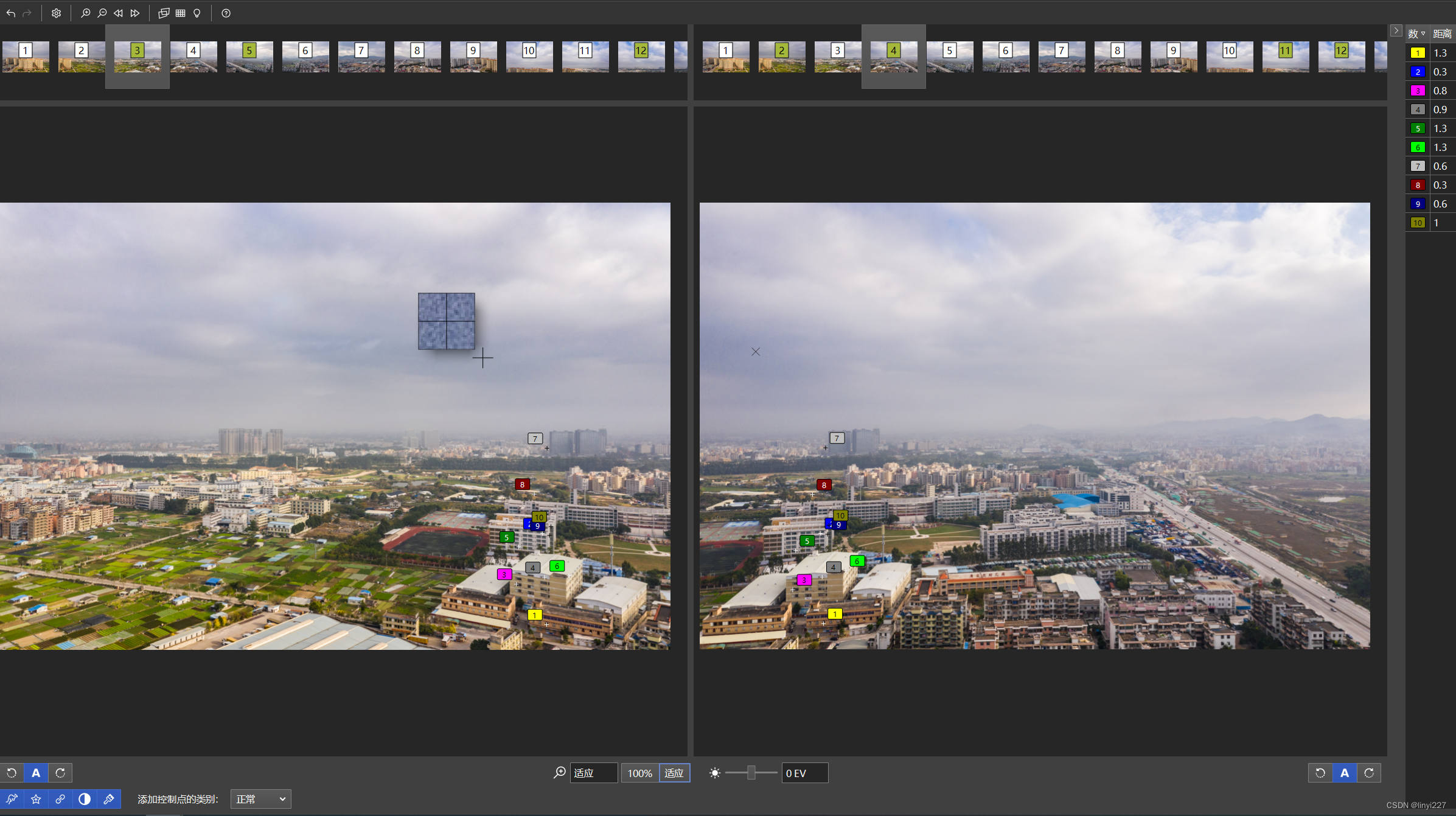
总的来说,全景项目开发的难点主要集中在对底层引擎功能的掌握和优化方面,需要综合运用Unity的多种模块和编程技能,同时还要注重用户体验。保持项目结构的清晰性和可维护性也是一个重要的课题。
四.PTgui:
PTGui是一款专业的全景图像拼接软件,广泛应用于全景摄影领域。我在使用PTGui制作全景图像时,有以下一些心得分享:
-
拍摄原片质量很关键
使用PTGui制作全景图像的第一步是准备原始单张照片。我发现,原片的拍摄质量直接影响到最终成品的清晰度和细节。建议使用高像素相机,注意控制曝光、对焦和防抖等,拍摄高质量原片。 -
熟悉软件操作流程
PTGui的操作界面虽然直观,但功能很丰富。新手最好从官方教程入手,熟悉照片载入、关键点检测、校正、拼接、裁剪、输出等基本流程。渐渐掌握各项参数的调整技巧也很有必要。 -
关键点编辑的重要性
在拼接过程中,PTGui会自动检测各张照片的关键点信息。但有时自动算法并不完美,需要手动调整甚至删除错误关键点。做好关键点编辑工作,有助于拼接的顺利进行。 -
多关注无缝拼接和镜头校正
我发现,追求无缝拼接和准确校正镜头变形是制作高质量全景的关键。PTGui在这两方面都提供了强大功能,值得细细研究参数的具体用法。 -
调试和输出需要耐心
想要取得理想的全景效果,通常需要多次试验才能得到满意的结果。PTGui提供了实时预览,大大提高了调试效率。但最终输出高分辨率图像时,还是要保持耐心。 -
了解图像投影模式及差异
PTGui支持多种全景投影模式,如球形、圆柱形、平面投影等。不同投影在视觉上会有一些细微差异,我们要根据全景用途来选择合适的模式。
总的来说,PTGui是专业而强大的全景制作利器,合理应用软件功能对获得优质全景图像至关重要。虽然操作有一定门槛,但只要保持耐心,做足功课并多加练习,就一定能驾驭全景拍摄和制作。
五.心得体会:
使用Unity进行全景设计与制作确实是一个很有趣且挑战性的实践过程,我从中获得了不少宝贵的经验和心得体会:
-
熟悉引擎工具至关重要
在开发过程中,我不得不反复查阅Unity手册和社区资源,学习各种工具和设置的使用方法。一开始可能会摸不着头脑,但随着不断实践,对引擎的理解越来越透彻,开发效率也越来越高。 -
善于分解和模块化
一个完整的全景场景其实包含了很多部分,比如相机控制、UI交互、多媒体嵌入、优化等。将这些拆分成独立的模块,单独实现和测试,可以降低复杂度,也有利于后期维护。 -
重视用户体验
虽然全景作品视觉冲击力很强,但功能性和交互也同样重要。我在制作过程中不断思考如何优化用户体验,比如改善UI布局、细化相机旋转动画等,从而让体验更加自然流畅。 -
性能优化是永恒主题
无论是加载大图像、运行视频还是实时渲染3D模型,性能消耗都是一个难题。我学会了诸如遮挡剔除、多级渲染等优化技巧,并钻研了移动端的差异。优化是一个反复的过程,需要在质量和性能之间权衡。 -
保持耐心和热情
全景制作往往是一个耗时耗力的过程,需要大量的尝试和调试。有时会感觉进展缓慢,遇到疑难问题也可能卡壳很久。保持耐心和热情至关重要,坚持不懈地寻找解决方案,终能克服重重障碍。
总的来说,这个过程不仅让我掌握了Unity全景开发的技能,还养成了工程化的开发思维,以及不断探索和学习的好习惯。虽然过程中困难重重,但最终能交付一个视觉出众、体验流畅的作品,这种成就感是非常令人振奋的。我期待能在未来运用这些经验,创作出更多优秀的全景作品。





















 899
899

 被折叠的 条评论
为什么被折叠?
被折叠的 条评论
为什么被折叠?








